OneDrive est un service de stockage cloud de Microsoft et est intégré à Windows 11; il se lance automatiquement au démarrage par défaut. Bien que pratique pour la synchronisation de fichiers et la sauvegarde automatique, ce démarrage automatique peut ralentir le processus de démarrage de votre ordinateur, particulièrement si vous n'utilisez pas activement OneDrive. Si vous souhaitez gagner du temps au démarrage et optimiser les performances de votre système, désactiver le lancement automatique de OneDrive peut être une solution efficace.
Dans cet article, nous allons explorer les différentes méthodes pour empêcher OneDrive de se lancer automatiquement au démarrage de Windows 11, ainsi que les avantages et les inconvénients de cette action.
Avant de désactiver le lancement automatique de OneDrive, il est important de comprendre son rôle au démarrage de Windows 11. Lors du démarrage, OneDrive se connecte à votre compte Microsoft et commence à synchroniser les fichiers et dossiers que vous avez configurés pour être synchronisés. Ce processus peut prendre quelques secondes ou plusieurs minutes, selon la vitesse de votre connexion internet et la quantité de données à synchroniser.
Plusieurs méthodes permettent de désactiver le lancement automatique de OneDrive sous Windows 11. Voici les plus courantes :
Cette méthode est la plus simple et la plus rapide pour désactiver le démarrage de OneDrive.
Cette méthode offre un accès plus complet aux options de démarrage de Windows 11.
Ouvrez les Paramètres en appuyant sur Windows + I.
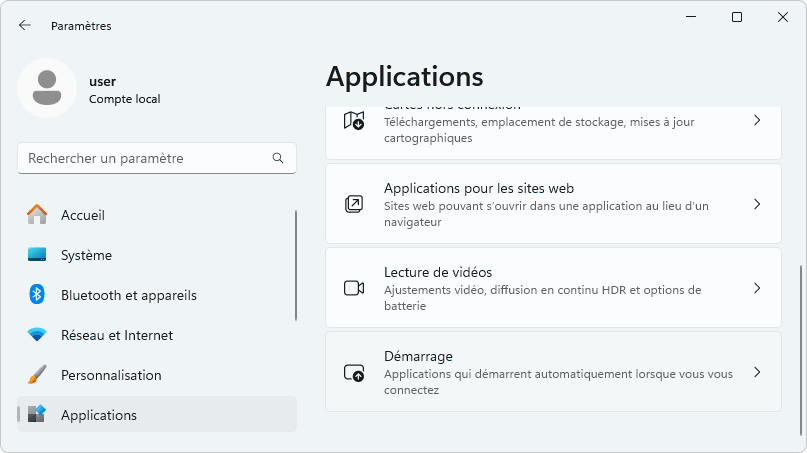
Cliquez sur Applications puis sélectionnez Démarrage.
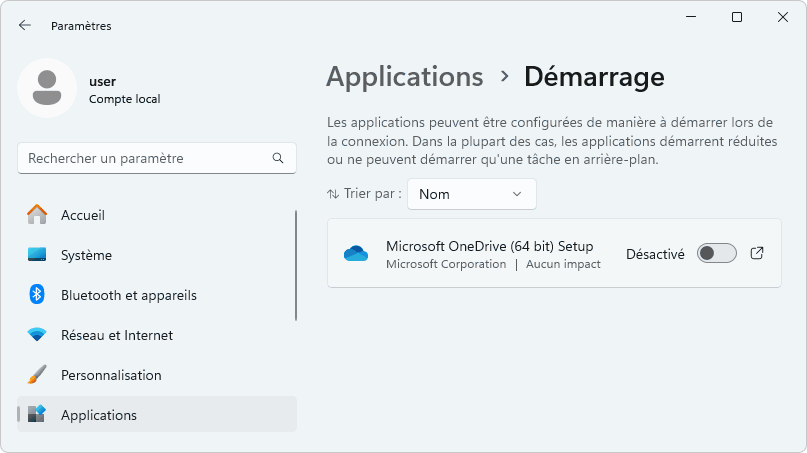
Trouvez OneDrive dans la liste des applications et basculez le commutateur sur Désactivé.
Cette méthode est plus technique et nécessite une certaine prudence. Une modification incorrecte du registre peut entraîner des problèmes avec votre système.
HKEY_LOCAL_MACHINE\SOFTWARE\Microsoft\Windows\CurrentVersion\RunIl est également possible de désactiver OneDrive en utilisant son interface utilisateur, mais cela n'empêchera pas le service de se lancer au démarrage. Cette méthode permet principalement de désactiver la synchronisation des fichiers et de se déconnecter de votre compte OneDrive.
La décision de désactiver le lancement automatique de OneDrive dépend de vos besoins et de vos priorités. Si vous priorisez la vitesse de démarrage et l'optimisation des performances, désactiver OneDrive peut être une solution intéressante. Cependant, si vous utilisez activement OneDrive pour la synchronisation et la sauvegarde de fichiers, il est préférable de le laisser se lancer au démarrage pour éviter toute interruption de vos processus.
En suivant les étapes décrites dans cet article, vous pouvez facilement désactiver le lancement automatique de OneDrive sous Windows 11 et optimiser les performances de votre système en fonction de vos besoins. N'oubliez pas de prendre en considération les avantages et les inconvénients de cette action avant de prendre une décision.